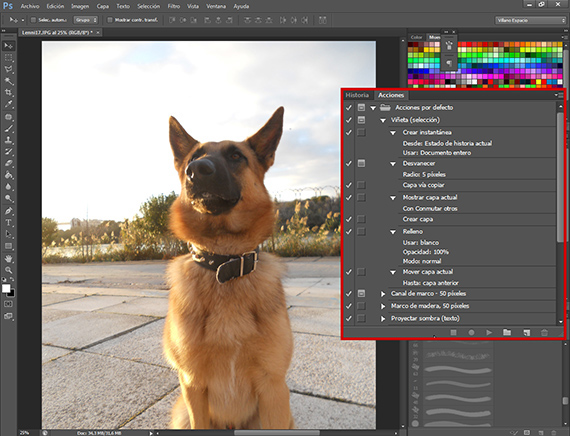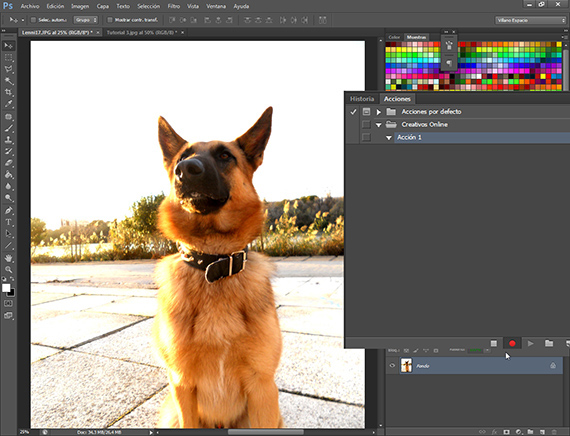Šioje dalyje Pamoka: Paketinis darbas su „Adobe“ rinkiniu, Mes pradėsime mokymo programos programavimą, kad automatizuotume dirbti.
Suplanuokite veiksmą "Photoshop" Vis dėlto lengva išsinuomoti klausimą: kas yra Akcija?
„One Share in“ "Photoshop" Tai iš anksto nustatytų ir užprogramuotų komandų rinkinys, kurį reikia vykdyti. Tarkime, kad su 150 nuotraukų turime elgtis vienodai. Gerai "Photoshop" Mes turime galimybę įrašyti vykdomą komandinę eilutę ir pakartoti ją paspaudus mygtuką, nes mes galime užprogramuoti jas vykdyti paspausdami funkcinius klavišus.
Kaip paaiškinome ankstesnėje dalyje, „Pamoka: pamoka: paketinis darbas su„ Adobe “rinkiniu (3-oji dalis) prieš kuriant veiksmą, būtina žinoti, ką norite daryti, ir kruopščiai parengti ankstesnius veiksmus, kad vėliau turi problemų. Tam mes, be kita ko, paruošiame dokumentą, kuriame užrašome gydymą, kurį atlikome prie nuotraukos ir kokia tvarka.
Langas Veiksmai
Norėdami patekti į veiksmų langą, tiesiog turime pereiti prie maršruto Lango veiksmaiir iš ten patekti. Veiksmų langas paprastai yra susietas su istorijos langu. Suradę jį, pamatysime, kaip pagal numatytuosius nustatymus jis turi aplanką su pavadinimu „Veiksmai“. Tame aplanke, jei jį atidarysime, rasime kelis veiksmus, kuriuos jis pateikia pagal numatytuosius nustatymus "Photoshop" CS6 ir tai yra veiksmo pavyzdys. Jei pažvelgsime, pamatysime trikampį, nukreiptą į dešinę, šalia Veiksmo pavadinimo, ir jei jį paspausime, galėsime pamatyti visas komandas, kurias šis veiksmas vykdo, kad pasiektų savo tikslą. Šalia tos komandos pasirodo kitas trikampis, kurį paspaudus jis pasakys, kokias vertes ta komanda naudoja vykdant veiksmą. Apatiniame „Actions“ lango krašte randame keletą variantų, su kuriais ir dirbsime.
Pradedama kurti veiksmas
Lango Veiksmai apačioje pamatysime keletą simbolių, kuriuos paaiškinsiu pradėdamas dešinėje:
- Ištrinti: jis naudojamas veiksmui arba komandai ištrinti.
- Sukurti naują veiksmą: sukurkite naują veiksmą pasirinktų veiksmų grupėje.
- Sukurti naują grupę: sukurkite naują grupę, kur galite įdėti savo veiksmus.
- Vykdyti pasirinkimą: paleidžia pasirinktą veiksmą.
- Pradėti įrašymą: pradedamas veiksmo įrašymo procesas.
- Stop: sustabdo veiksmo įrašymą ar vykdymą.
Naudodami šias komandas, mes ketiname užprogramuoti veiksmą, kuris tada leis mums atlikti keletą nuotraukų kiekvienoje partijoje. Norėdami pasiekti daugiau parinkčių lange Veiksmai, einame į lango Veiksmai lango viršutinę dešinę dalį ir pamatysime simbolį, kuris yra 3 horizontalios linijos ir trikampis, nukreiptas žemyn į šoną. Spustelėjame rodyklę ir pasiekiame daugiau parinkčių lange Veiksmai. Mes randame pirmąjį variantą mygtuko režimas, kuris palengvina veiksmo žaidimo procesą, paversdamas langą skaitmeninių mygtukų skydeliu, kurį tiesiog turite spustelėti, kad jis būtų paleistas. Jis taip pat turi tas pačias anksčiau paminėtas parinktis ir dar keletą, kurias rekomenduoju ištirti savarankiškai, nes paaiškinus procesą, jos bus labai naudingos. Atlikę peržiūrą, pradėsime veiksmą.
Išankstinis programavimas
Prieš pradėdami programuoti veiksmą, paruoškime dokumentą su komandomis ir reikšmėmis, kurias ketiname įterpti į veiksmą. Turime žinoti, kad šios komandos suteiks galutinį vaizdą visam dirbti. Kai mes juos nusprendėme ir paruošėme, mes pradedame įrašinėti.
Įrašymas
Norėdami pradėti įrašyti, pirmiausia mes sukursime naują veiksmų grupę, kurią mes pavadinsime Skelbimai internete.
Toje Veiksmų grupėje sukursime naują veiksmą. Spustelėkite „Sukurti naują veiksmą“ ir atsidarys dialogo langas, kuriame galėsime pasirinkti keletą parinkčių, įskaitant spalvų pasirinkimą, kuri bus naudojama mygtukų režimui, arba parinktį (nepaprastai naudinga) susieti vieną iš funkcinių raktų su veiksmu , kurį taip pat galime susieti su jo deriniu „Ctrl“ arba „Shift“.
Davę įrašymo mygtuką, kuris mums siūlo galimybę, mes toliau jį programuosime su nurodytomis eilėmis anksčiau nurodytomis komandomis ir reikšmėmis. Norėdami jas užprogramuoti, turime atlikti tik komandą , tai yra, programuoti veiksmą komandą Intensyvumas, Mes tiesiog turime paleisti įrankį, nepamiršdami pritaikyti nustatytų verčių ir jis bus automatiškai įrašytas. AL galutinis, kad jis veiktų teisingai, mes įdėsime komandą Išsaugoti kaip. Baigę vykdyti visas komandas, spragtelėsime Stop parinktį, o veiksmai bus užregistruoti ir paruošti naudoti kada tik panorėsime.
Kitoje mokymo programos dalyje pamatysime kai kurias įrašymo parinktis, kurias turi „Actions“, taip pat pradėsime dirbti su ja. dirbti vienai partijai.
Daugiau informacijos - Pamoka: Pamoka: Paketinis darbas su „Adobe“ rinkiniu (3 dalis)